Решено: неверное имя каталога
Summary: Сообщение об ошибке Имя каталога недействительно может случиться в любой момент. Пытаетесь ли вы открыть программу после установки Windows 10, подключить какие-либо внешние запоминающие устройства или воспроизвести DVD-привод в своей системе. Это может произойти по нескольким причинам, таким как поврежденные системные файлы, неисправные приложения / программное обеспечение и поврежденные устройства, такие как USB, HDD, SD или DVD и т. Д. Эта ошибка не позволяет вам получить доступ к вашим данным, хранящимся в системе или на дисках. Однако вы можете вернуть доступ к данным с помощью инструмента восстановления данных.
Table of Contents
What Are the Possible Causes of This Issue?
Эта ошибка может быть вызвана множеством других проблем, но это наиболее частые ее причины:
- Попытка подключить USB-накопитель через поврежденный или поврежденный USB-порт.
- Попытка подключить поврежденный или поврежденный USB-накопитель.
- Неправильное или неподдерживаемое форматирование USB-накопителя или любого его раздела.
- Устаревшие или неподходящие USB-накопители.
- Поврежденная система или временная неспособность Windows распознать ваш диск.
Как исправить ошибку неверное имя каталога?
Исправление 1: отключите USB-устройства
When you confront the directory name as an invalid error in Windows 10, the first and most important thing you need to do is to disconnect all the USB drivers connected to the computer. As this particular problem might just be a temporary error, resulting from incorrect connection, disconnecting, reconnecting malfunctioning USB drives might fix it.
Исправление 2: используйте другой порт USB
Другой причиной этой ошибки также может быть поврежденный или поврежденный USB-порт, к которому подключено ваше USB-устройство. USB-порты вашего компьютера могут быть повреждены пылью, водой или вредоносными программами. В этом случае, если вы используете поврежденный или поврежденный порт USB, компьютер может столкнуться с множеством ошибок, в том числе с ошибкой неверного имени каталога.
Чтобы решить эту проблему, вам необходимо подключить USB-устройство к другому USB-порту вашего компьютера. Если ни один из USB-портов вашего компьютера не может ответить положительно, вам следует попытаться подключить USB-накопитель к любому другому компьютеру. Это может решить эту проблему, а в случае сбоя проблема может заключаться не в USB-портах вашего компьютера.
Исправление 3: проверьте и исправьте ошибки на диске
The most common reason behind the directory name being an invalid issue is a disk error. Several disk errors, such as data corruption, incorrect formatting, overheating of the disk, could lead to this issue.
Чтобы проверить эти потенциальные ошибки диска и исправить их, вам необходимо подключить USB-накопитель к системе с одним из рабочих портов. Как только ваш Диск будет подключен, вы можете использовать следующие шаги, чтобы исправить их.
Step 1:Нажмите Win + R, чтобы открыть Run поле, а затем введите CMD.
Step 2:В окне командной строки введите указанную ниже командную строку и нажмите Enter.
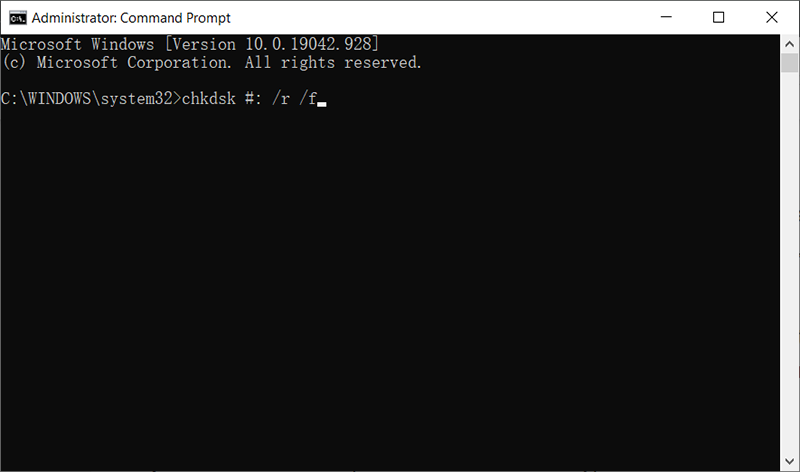
Step 3:Как только команда будет выполнена, вы увидите, что она начинает обработку в окне. Инструмент CHKDSK прочесывает диск на предмет вредоносных ошибок и пытается исправить все найденные ошибки.
Step 4:После того, как CHKDSK выполнил свое исправление, перезагрузите компьютер, чтобы проверить, является ли имя каталога недопустимым, ошибка исправлена.
Иногда Chkdsk может не работать. В этом случае вы можете попробовать использовать проверку ошибок, графический пользовательский интерфейс Chkdsk.
Step 1: Press Windows + E , чтобы открыть проводник, а затем нажмите «Этот компьютер» на левой панели.
Step 2: Щелкните правой кнопкой мыши неисправный диск, а затем щелкните Properties.
Step 3: Switch to the Инструменты панель, а затем нажмите Check.
Step 4: Click on Scan Drive.
Step 5: После того, как инструмент завершил исправление, перезагрузите компьютер и проверьте, сохраняется ли проблема.
Исправление 4: Обновите драйвер диска
Иногда, если драйвер USB устарел или поврежден, это может вызвать проблему с неверным именем каталога.
In that case, you can try installing the correct driver or updating the outdated Driver. Refer to the following steps, which may do the trick.
Step 1: Чтобы обновить драйверы диска, сначала необходимо убедиться, что USB-накопитель правильно подключен к компьютеру и не имеет других физических проблем.
Step 2:Нажмите Win+ Q, type in Device Manager, and then open it.
Step 3:В окне диспетчера устройств найдите дерево «Дисковые накопители» и дважды щелкните его, чтобы развернуть.
Step 4: Вы увидите список дисков и приводов вашей системы, щелкните правой кнопкой мыши неисправный USB-накопитель и выберите Update driver вариант из раскрывающегося меню. Следуйте инструкциям на экране компьютера, чтобы завершить процесс.
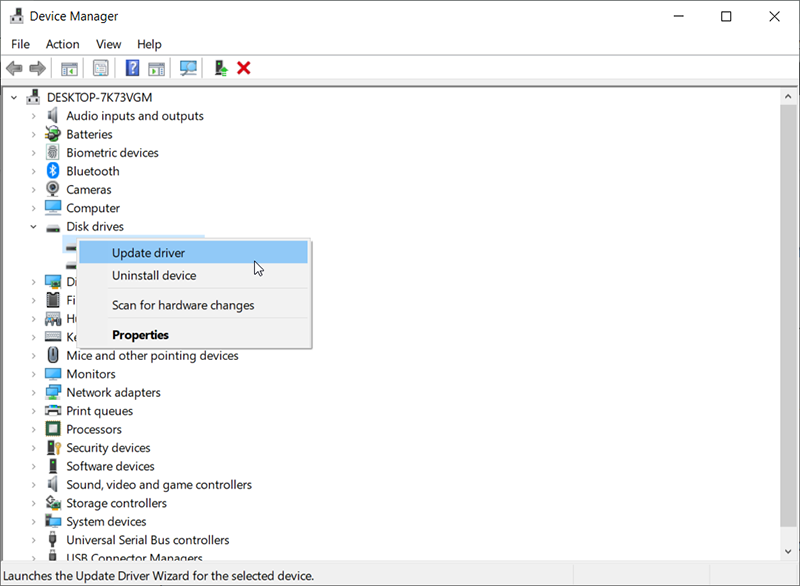
Step 5: После обновления правильных драйверов снова войдите на свой диск, чтобы увидеть, появляется ли по-прежнему ошибка с неверным именем каталога.
Исправление 5: выполните чистую загрузку
You could perform a clean boot to find out which particular software is causing the directory name is an invalid error and uninstall that by using the following steps:
Step 1: Откройте настройки системы, введя MSConfig в поле поиска.
Step 2: Switch to the Services tab, select Скрыть все службы Microsoft, and then click on Disable All.
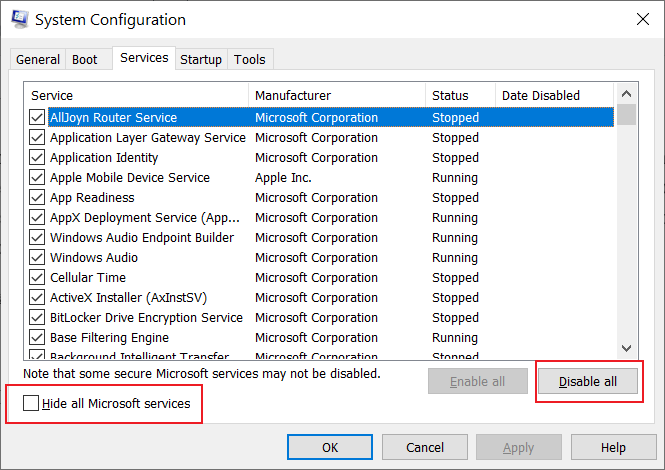
Step 3: Переключиться на Startupа затем щелкнитеOpen Task Manager.
Step 4: В окне выберите элементы, которые могут вызывать эту ошибку, и нажмите Disable.
Step 5: По завершении выйдите Task Manager and click on Хорошо on the Запускатьtab.
Step 6: Перезагрузите компьютер в среде чистой загрузки.
Step 7: Следуйте инструкциям на экране и попробуйте удалить проблемные программы соответственно.
Step 8: После завершения процесса перезагрузите компьютер.
Как восстановить потерянные файлы с помощью Bitwar Data Recovery
In normal cases, you will not lose your data when fixing the directory name is an invalid error. But if you end up losing your data because of the need to format your Drive or the result of trying to fix malfunction affecting your drive, then you should be prepared to retrieve the lost data with the help of our Восстановление данных BitWar, эффективный и удобный инструмент. Чтобы узнать, как его использовать, выполните следующие действия:
Step 1: Download Bitwar Data Recovery from our official website and install it.
Step 2: Откройте программу, выберите диск, на котором хранились отсутствующие файлы, и нажмитеNext.
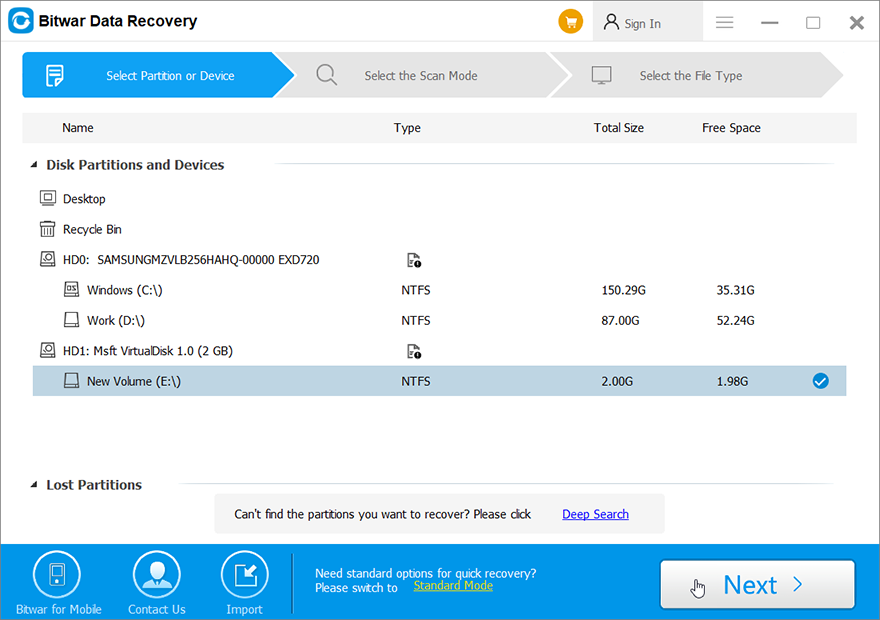
Step 3: На этом этапе вы можете выбрать режим сканирования. Мы хотели бы порекомендоватьQuick Scan, который может восстановить большое количество потерянных файлов. Если это не поможет, вы можете повторно запустить инструмент и выбратьDeep scan, which is more effective.
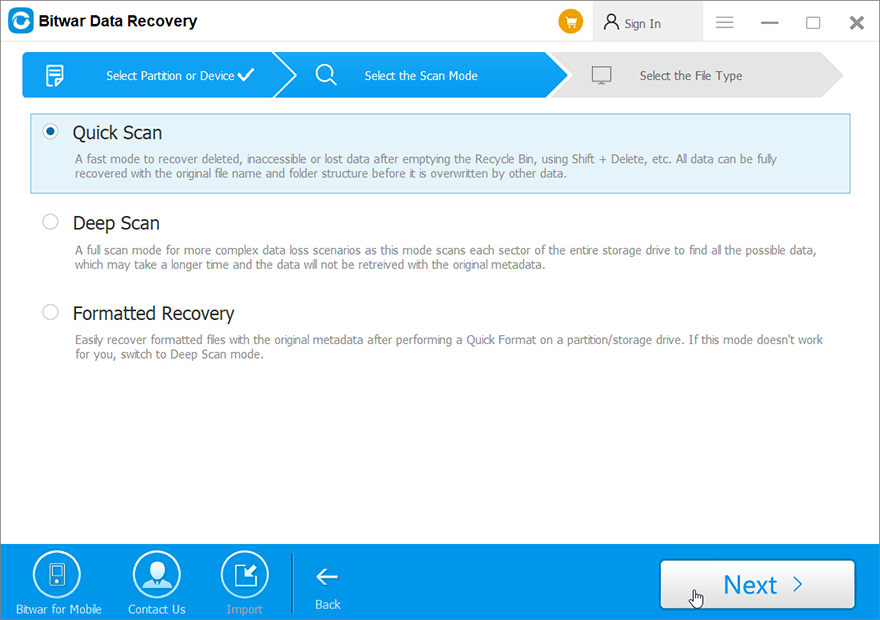
Step 4: Выберите типы файлов, которые хотите вернуть, и нажмитеScan.

Step 5: Previewфайлы вы хотите проверить на их целостность. Выберите эти неповрежденные файлы и нажмитеRecover.
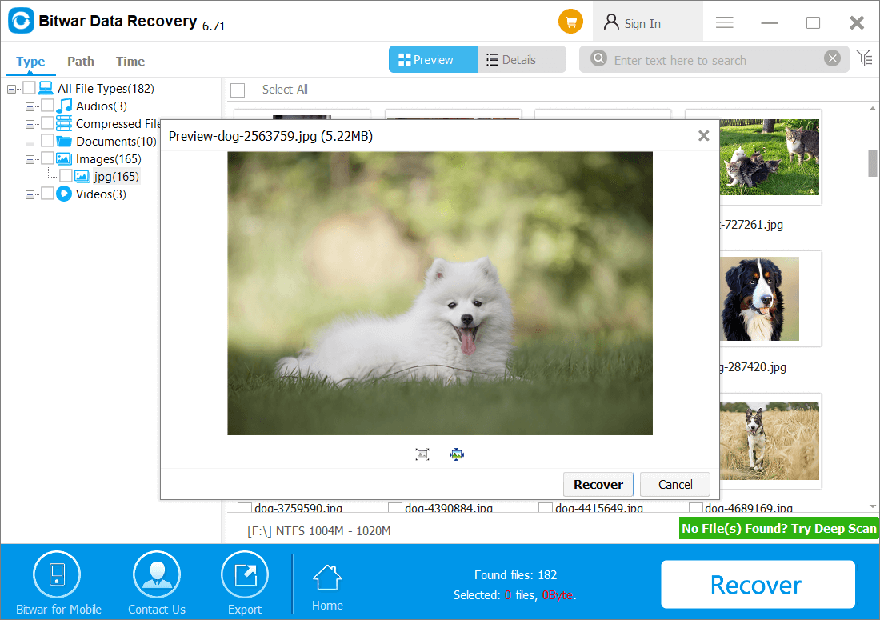
Заключение
Имя каталога недействительно в Windows 10. Ошибка может возникнуть по многим причинам, которые мы изложили в этой статье. Вы можете решить эту ошибку с помощью таких методов, как запуск команды CHKDSK, выполнение чистой загрузки, обновление драйверов USB-контроллера и т. Д. Однако при выполнении некоторых из этих методов компьютер может в конечном итоге потерять данные. В этом случае вы можете использовать data recovery software such as our Восстановление данных BitWar, This effective and user-friendly software can retrieve your data from many storage devices including SD Cards, USB, SSDs, HDDs, etc.
Previous Article
[TIPS] How To Solve the Scanning and Repairing Drive Issue Сводка: сообщение об ошибке "Имя каталога недействительно" может появиться в любой момент. Пытаетесь ли вы ...Next Article
7 лучших решений для этого устройства не запускается (код 10) Ошибка Сводка: сообщение об ошибке "Имя каталога недействительно" может появиться в любой момент. Пытаетесь ли вы ...
About Bitwar Data Recovery
3 Steps to get back 500+ kinds of deleted, formatted or lost documents, photos, videos, audios, archive files from various data loss scenarios.
Learn More
